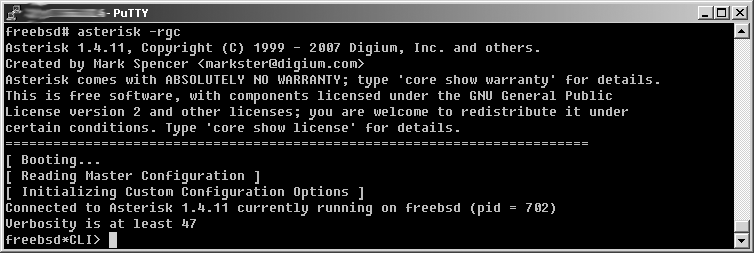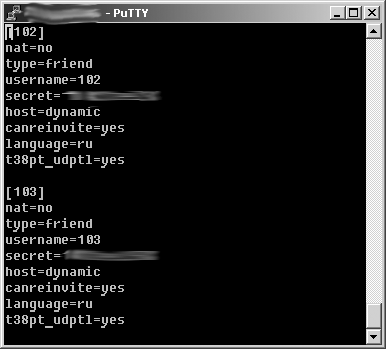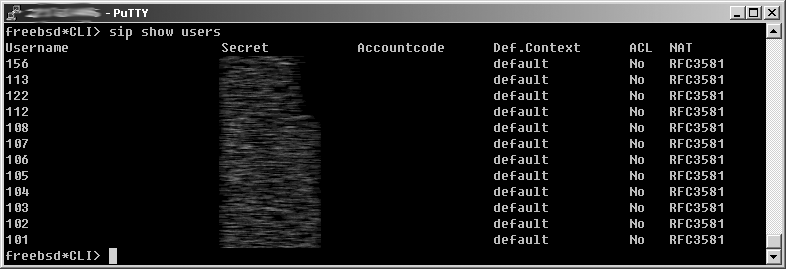Для обробки голосових каналів, реєстрації VoIP компонент та реалізації функціональності міні АТС я обрав asterisk
Домашня сторінка проекту asterisk.org
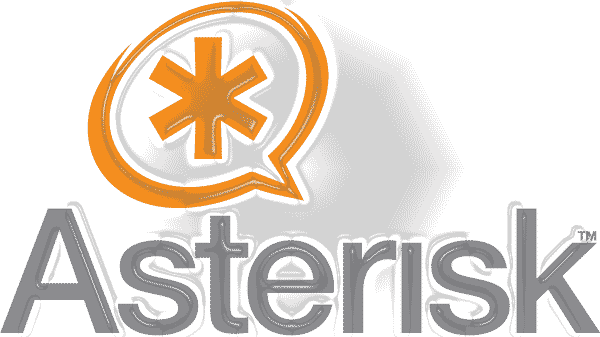
Даний програмний продукт працює практично на всіх існуючих апаратних та програмних платформах, тому все, що я тут "накалякаю" в більшості випадків справедливо у всіх випадкаї використання астеріск.
Невеличка поправка. Астеріск - це не SIP проксі. Даний програмний продукт виступає в якості PBX ( міні АТС ) та реєстранта, а також в якості "адаптера" для сполучення між собою пристроїв та протоколів, які не були розраховані на сумісну роботу.
Тобто, астеріск дозволяє сполучити між собою VoIP пристрої, які працюють на різних протоколах, беручи на себе сумісність та конвертацію. Крім того він може виступати в якості голосової пошти, автоматичного DTMF меню, автовідповідача, секретаря, організатора конференцій, факса-автомата із пересиланням на електронну пошту etcetera.
Хочу одразу попередити - всі "мої" пристрої працюють по протоколу SIP, а отже я буду розглядати лише функціонал цього протоколу.
Розповідати про те, як проінсталювати астеріск ( для FreeBSD - sudo portinstall asterisk ) не буду. Буду рахувати, що із цим проблем ні в кого не виникне. Описувати там можна багато, бо модулів для астеріска написано велика кількість і встановлення додаткових - це тема для окремих статей (і не однієї). Просто додам, що мені із всього набору стандартних модулів знадобилось небагато, а додатково життя заставило доставити лише модуль отримання факсів в файл.
Після інсталяції астеріска необхідно набрати лише одну команду
asterisk
Програма запуститься. Одразу попереджаю - це не графічна програма... Вона не є user-friendly, вона має чітку напрямленість - працювати на сервері і викликати мінімум проблем.
Для роботи з програмою в режимі online можна використовувати як саму консоль астеріска, так і зовнішні програми, які дозволяють керувати астеріском з будь-якої точки інтернету, звідки є доступ до сервера із запущеним asterisk.
Для входу в консоль астеріска набираєм
asterisk -rgc
Не знаюючи необхідних команд - консоль мало чим допоможе, хоча використовуючи команду
help
можна більшість функціоналу схопити "на льоту".
Але вернемось до наших баранів. Перш ніж працювати безпосередньо із консоллю - варто налагодити головні параметри, додати необхідних користувачів, вказати правила набору etcetera. Тому набираєм в консолі астеріска команду exit.
Для системи FreeBSD всі конфігураційні файли asterisk знаходяться за шляхом /usr/local/etc/asterisk
Найбільш важливими в моєму випадку є конфіги:
- sip.conf - файл конфігурації самого протоколу SIP та база даних користувачів та їх параметрів окремо по кожному (user, peer, friend)
- extensions.conf - правила набору, автозаміна цифр при наборі номерів, телефонна маршрутизація, загалом самий головний конфіг астеріска як на мене
- manager.conf - список користувачів, які мають доступ ззовні до консолі керування, їхні права
- queues.conf - конфіг, в якому вказуються можливі черги, згідно яких вхідні дзвінки будуть оброблятись абонентами
- modules.conf - конфігураційний файл модулів, в якому можна увімкнути-вимкнути той чи інший модуль, або вказати автозавантаження всіх модулів з папки модулів
Для тих, хто добре володіє англійською мовою розібратись з цими конфігураційними файлами не дуже важко, бо в кожному є наведені приклади та пояснення. Формат всіх файлів конфігурацій - стандартний ini-файл, що дуже спрощує роботу з ними. Крім того в цій же папці із файлами конфігурації наявні також файли із розширенням dist , в яких можна знайти значення по замовчуванню у випадку якихось помилкових дій.
Для роботи SIP протоколу (в контексті офісної АТС ) необхідно
- - SIP - проксі або(і) SIP - реєстрант , який буде вести облік всіх користувачів, що авторизуються та працюють в контексті правил, вказаних в конфігураційному файлі ( в моєму випадку це extensions.conf )
- - PBX менеджер - це апаратна або програмна частина, яка відповідає за маршрутизацію дзвінків, ведення статистики, реалізації утримання дзвінків, конференц-зв'язку, автовідповідачів, серкретарів, черг, голосових меню etcetera. І це все також реалізовано в asterisk в конфігах extensions.conf та інших.
- - VoIP телефони (або ATA - адаптори телефонних апаратів), які будуть реалізовувати саму функцію телефона та "вміти" працювати по протоколу SIP
- Загалом це все. Додам лише, що для підключення усього цього господарства до стандартних міських ліній телефонного зв'язку необхідне також спецобладнання у вигляді PSTN шлюзів, які із однієї сторони дивляться в провідну лінію, а з іншої працюють по тому ж протоколу SIP.
Отже, перших два пункти в моїй системі цілком охоплює asterisk, про який і йдеться мова в цій статті.
Щодо третього пункта, то для підключення цих телефонів або(і) адапторів астеріску необхідно вказати дані користувацьких параметрів, які будуть працювати в складі АТС.
А саме:
На фото відображені 2 користувача. Для початкового рівня налагодження достатньо вказати лише
- тип користувача (user, peer, friend)
- ім'я користувача(номер набору з телефона)
- пароль
Все інше - підхопиться автоматично з параметрів по замовчуванню і буде потребуватись Вам лише в процесі тонкого доведення системи та додавання необхідних функцій в майбутньому.
Вказавши двох користувачів та після внесення аналогічних опцій до двох VoIP телефонів і запущеного астеріска із вищеприведеним конфігом телефон із номером 103 зможе додзвонитись до телефону із номером 102, просто набравши на клавіатурі відповідні цифри. Відповідним додаванням нових користувачів мережа абонентів може зростати практично необмежено.
Запускаєм із цим конфігом астеріск командою asterisk та входимо в консоль програми asterisk -rgc можемо переглянути наявність зареєстрованих користувачів командою sip show users